Double3の操作方法と操作画面を徹底解説!基本~応用まで
操作者の顔が映し出されたモニターが、モバイルベースとともに自在に動き回る先進的なテレロボの「Double3」。
その場にいなくても現場の管理やビデオチャットができるので、様々な業種や機関に導入されています。そんなDouble3の操作方法や使い勝手が気になりますよね。
この記事は実際の操作画面でDouble3の使い方や便利な機能を紹介します。導入後の利活用がイメージしやすくなるので、最後までご覧ください。
※テレロボ(テレプレゼンスアバターロボット)とは・・・遠隔ビデオチャットとロボット技術を組み合わせることにより、遠くからでも主体性を持って遠隔地を歩き回ったりできる新たなコミュニケーションツール
Double3の基本的な操作方法
まずDouble3を操作するにあたって、覚えておきたい基本的な操作方法を紹介します。これらを押さえておけば十分に活用できるはずです。
パソコンのWebブラウザを使って「Double3」を動かすために使用するキーや対応する操作内容
基本的には下記の動作を中心とした操作が想定されます。
・操作:キーボードの十字キー(上、下、左、右)
・停止:P(Doubleを現在位置で静止させる)
・高さ調整:R = 上げる、F = 下げる
・ズームイン(拡大)/アウト(縮小):マウスのスクロールホイールを使用するか、コントロールキーを押しながらマウスをクリックする
・パン:コントロールキーを押しながらマウスを移動
・自動運転(クリックトゥドライブ)のキャンセル:Escキー
・カメラのコントロール:マウスカーソルをビデオ画面の端(上または下)に移動し、矢印カーソルのアイコンを探す
・操作者のマイクをミュート:M
・3D障害物ビュー:スペースキー
・通話品質のステータス:i(ビデオ解像度、フレーム数/秒、ビットレート、パケットロス率)
次の項目から実際にこれらのキーや操作を行い、Double3を遠隔操作で動かしています。
どんな操作画面でどのような体験ができるのか、ぜひ最後までご覧ください。
起動から移動
まずはブラウザから操作したいDouble3にログインをします。
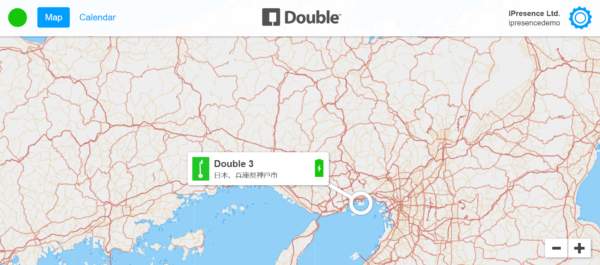
Double3 ログイン画面
操作したいDouble3のマークを選択するとカメラとマイクの調整画面が出ます。
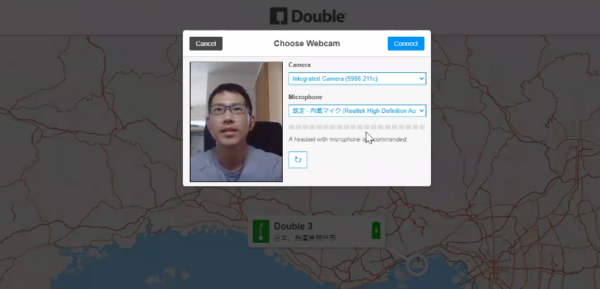
カメラとマイクの調整画面
ここで特に操作する必要はありませんが、自分の顔がしっかり映っているかを確認し、「Connect」を選択します。
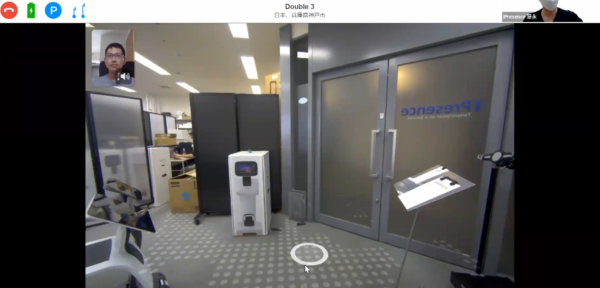
Double3操作画面
接続ができたらすぐにDouble3を操作する画面に移行します。
地面に映し出された無数の白いドットは、Double3が走行できるエリアを自動認識したものです。ここにカーソルを移して選択すると障害物をよけて自動走行を開始します。これが「Click to Drive」です。
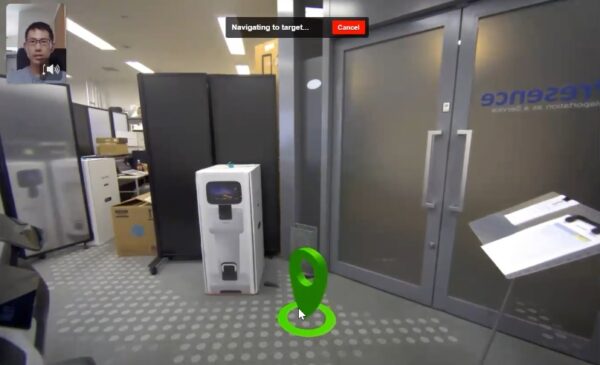
自動認識時
自動走行の目的地は緑のポイントで表示されています。
※移動途中で停止したい場合は画面上部の赤い「Cancel」ボタンを選択か「Escキー」
移動手段はClick to Driveだけではなく、十字キーで操縦することもできます。
・↑:前進
・↓:後退
・←:左旋回
・→:右旋回
また左右の旋回は画面の端の矢印を選択する方法もあります。
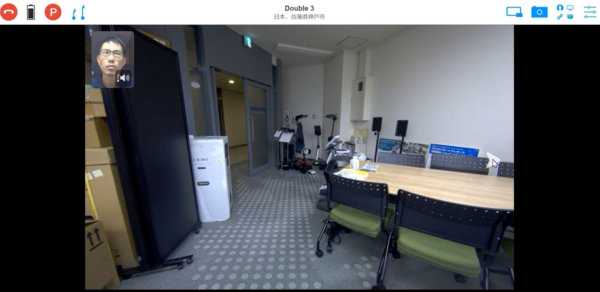
Double3操作画面
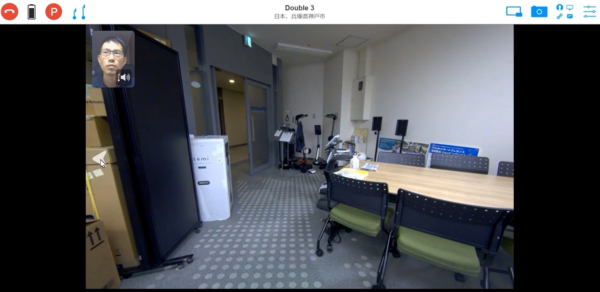
Double3操作画面
移動や旋回は操作をしてみて、ご自身に合った方法を選択してください。
大きな移動はClick to Driveで、細かい移動は十字キーや画面選択にすると使いやすいかもしれません。
画面の高さ調整とチルト
Double3はよりリアリティのあるコミュニケーションがとれるように、画面の高さ、角度を主体的に操作ができるテレロボです。
高さ調整は画面左上、Doubleのマークを選択し、上下を細かく調整できます。※またはキーボードのRで上昇、Lで下降
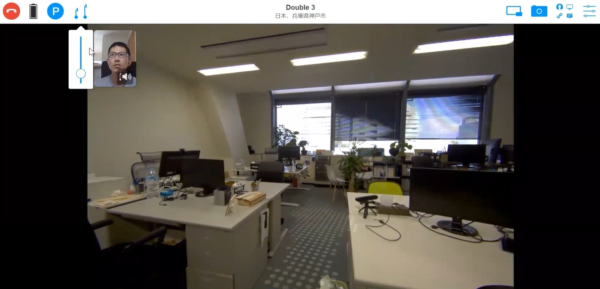
Double3高さ調整
チルトは画面上下にカーソルを移動して現れる矢印を選択すると、画面角度が変わります。
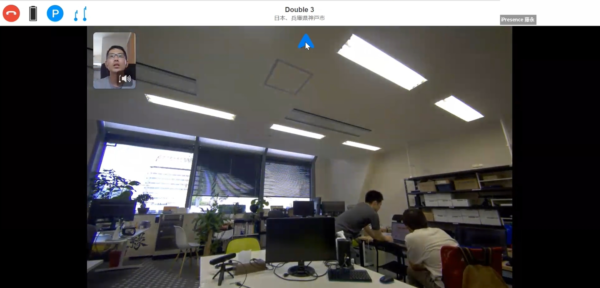
Double3操作画面
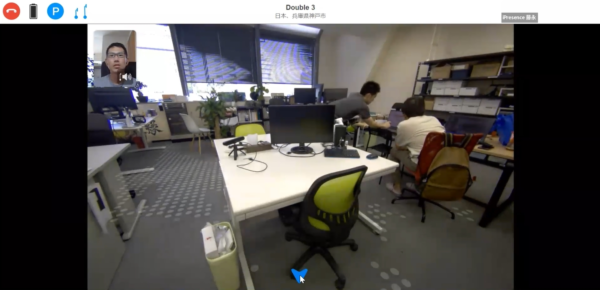
Double3操作画面
高さは120~150cmの範囲で可動し、さらにチルト調整することによって、人の目線に近づけることができます。着座した姿勢に合わせることもできるDouble3は、その場に自然と溶け込むことができるのではないでしょうか。
カメラ撮影とズーム(望遠)カメラ
映し出された画面を静止画として鮮明に記録したい時は、画面右上の「カメラ撮影」を選択してください。
スクリーンショットの要領で、JPEG様式での画像がお使いのデバイスに保存されます。

カメラ撮影機能
動画では見えにくいという状況で、カメラ撮影をすることによって、情報量の多い画像として確認できるので便利です。
ズーム(望遠)はキーボードのZ、マウスホイール、Ctlキーを押しながらクリックすることで可能です。
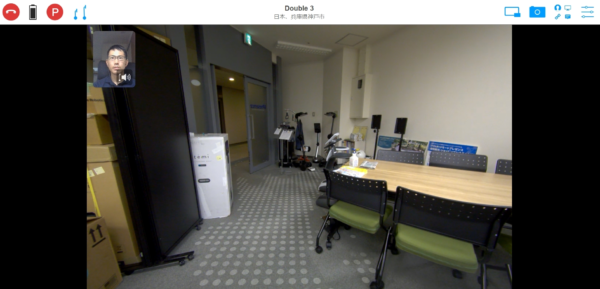
Double3操作画面
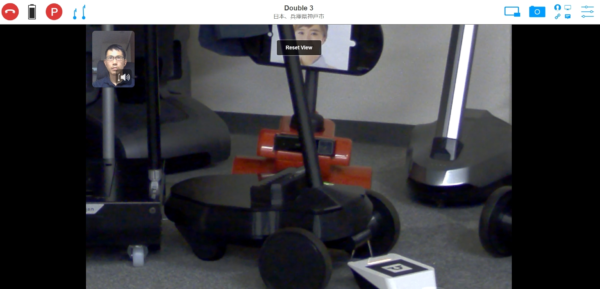
ズーム機能
このように広角から段階的にズームをして遠くのものを視認することもできます。
ピクチャインピクチャ
Double3を起動しながら他のPC操作ができるのがピクチャインピクチャです。画面は右端に小さく表示され、マルチタスクをこなすことができます。
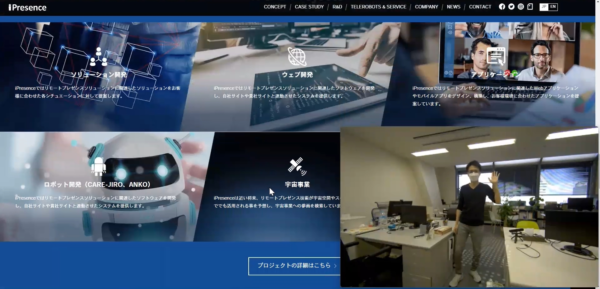
ピクチャインピクチャ
ピクチャインピクチャの状態ではDouble3の操作はできません。本体を安定させる為にあらかじめパーキングにしておくといいでしょう。
パーキングとチャージドック~通話終了まで
画面左上のパーキングを選択すれば、足元のロックが出て本体が安定します。※移動や旋回の動作でパーキングが解除される
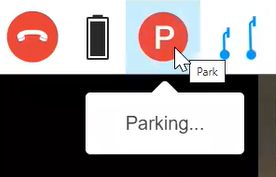
パーキング
会議などで一定時間動かないのであればパーキングにしておきましょう。
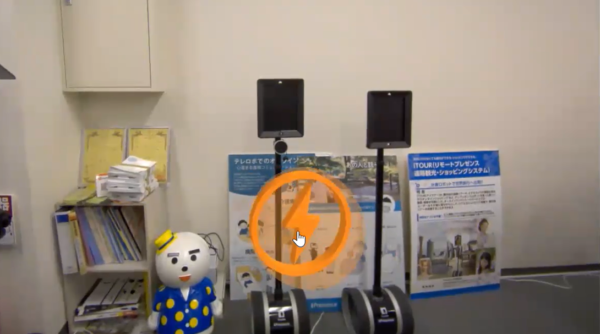
チャージドッグ
チャージドッグに近づいたときに画面上にオレンジのマークがでるので、選択すると自動でチャージングポジションにつきます。そして赤の電話マークを押すと、Double3の操作は無事終了です。
Double3の応用的な便利機能
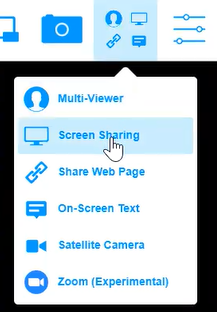
Double3便利機能
是非とも使いこなしたい便利な機能を5つ紹介します。
Multi Viewer
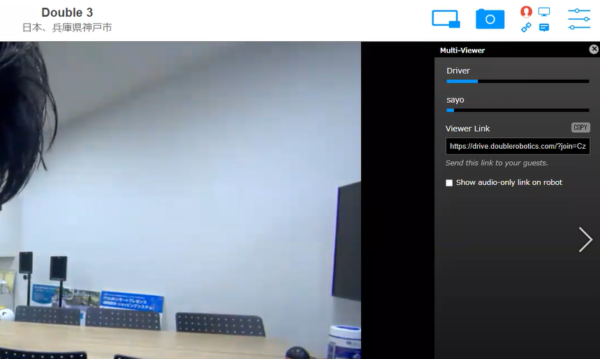
Multi Viewer
Multi Viewerを選択すると、最大5人まで同じ画面を共有して会話をすることができます。
参加する方法は操作者が共有したURLにアクセスするだけです。
Double3を使えば操作者は4人の仲間にリモートエクスペリエンスを提供することができます。
Screen Sharing
操作者はScreen Sharingで画面共有ができます。
資料やWebサイトだけでなく、YouTubeなどの動画も見せることができるので、より伝達力の高いコミュニケーションツールとして活用できそうです。
Share Web Page
相手にWebサイトを見せたいときはShare Web Pageを使用します。
Double3の画面にWebサイトが表示されて、相手は通常のWeb操作と同様にスクロールしたり、画面タッチで選択することもできます。Screen Sharingと違って相手が主体的に操作できるのが活用ポイントです。
※QRコード表示、キーボード表示など選択可能
On-Screen Text

On-Screen Text
On-Screen TextでDouble3の画面にタイピング入力・送信した文字を表示させることができます。
※Stickyは入力した文字を残すこと、Send Typingはタイピング中の文字を表示
声で伝わりにくいときや、文字で説明したいときに活用できる機能です。
Satellite Camera
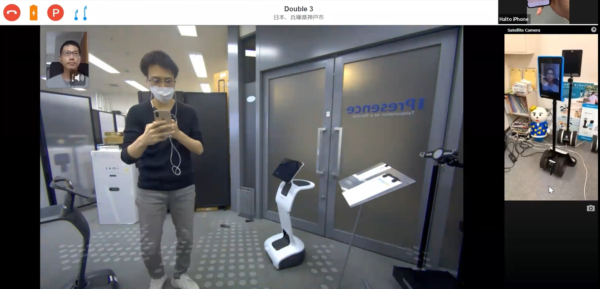
Satellite Camera
Double3の様子を第三者の目線で見たいときはSatellite Cameraを使います。
画面に出てくるQRコードを読み取った端末は、サテライトカメラとしてDouble3を映し出すことができます。
※モバイルベースのQRコードを読み取ることも可能
補助者がSatellite Cameraを使うことによって、視覚をもう一つ増やすことができるのはDouble3の強みです。
詳細オプション
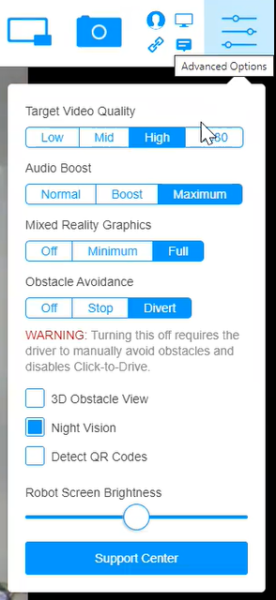
詳細オプション
詳細オプションではこのようにDouble3の細かい設定変更ができます。
・Target Video Quality 画質
・Audio Boost 音声出力
・Mixed Reality Graphics 地面のドット有無
・Obstacle Avoidance 障害物回避
・3D Obstacle View 立体障害物検知画面
・Night Vision 夜間モード
・Detect QR Code QRコード読み取り
・Robot Screen Brightness 画面の明るさ
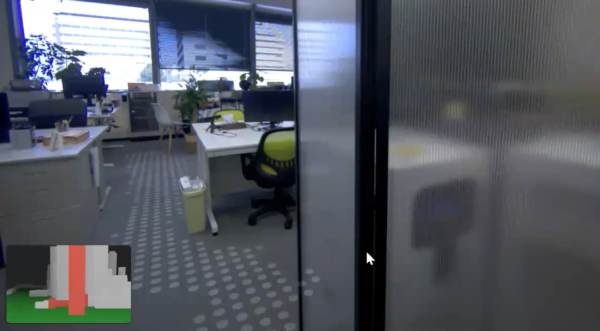
3D Obstacle View
3D Obstacle Viewを有効にするとこのように障害物検知画面が現れます。※赤色が障害物
Obstacle Avoidance(障害物回避)を「Divert」にすると障害物を避けて走行。操作に慣れていなくても安心して移動ができます。
※「Stop」は障害物の接近を検知するとその場で停止する
Night Visionを有効にすることで、暗い環境で露光量が増加して視認しやすくなります。特に夜間のイベントなどで有効です。

Night Vision

Night Vision
Detect QR Codeは画面にQRコードをかざすと「i」マークが現れてサイトにアクセスできるというものです。
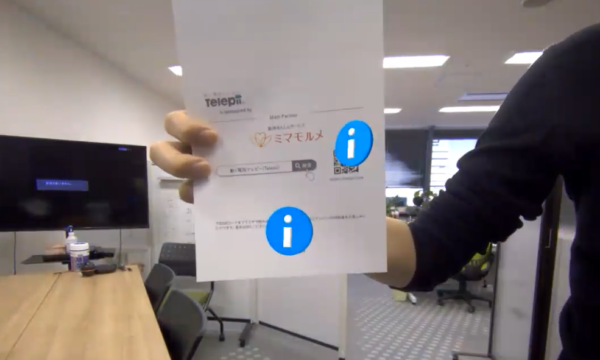
Detect QR Code
このときは15~20㎝ほどの距離で読み取りました。面白い機能なのでぜひ試してみてください。
細かい設定の変更で、データ量を節約できたり、操作者の使い方に合ったDouble3にすることができます。幅広いオプション仕様が揃っていることは、ガジェット好きな方に満足いただけるポイントになるのではないでしょうか。
【まとめ】操作が楽しく機能満載のDouble3!操作体験受付中
Double3の操作感は軽快で、他のテレロボに比べてレスポンスの良さを感じることができます。
また主体的に幅広く操作できるテレロボなので、より没入感のあるリモートエクスペリエンスを楽しめるはずです。
WebページやQRコード、さらに動画などが共有でき、現場での実用性の高い機能も揃っています。
操作体験は随時受け付けていますので、お気軽にコンタクトフォームよりお問合せください。







